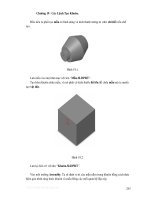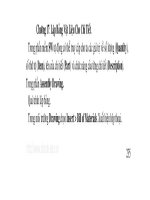HƯỚNG DẪN SỬ DỤNG NOVA 2004 CỰC HAY VÀ CHI TIẾT
Bạn đang xem bản rút gọn của tài liệu. Xem và tải ngay bản đầy đủ của tài liệu tại đây (1.12 MB, 37 trang )
CÔNG TY TƯ VẤN XÂY DỰNG MIỀN NAM
HƯỚNG DẪN SỬ DỤNG
NOVA-TDN2004
LƯU HÀNH NỘI BỘ
CƠNG TY TƯ VẤN XD MIỀN NAM
1
CHƯƠNG I
GIỚI THIỆU CHUNG
I.Nhập số liệu thiết kế
Nhập số liệu thiết kế nhằm mục đích xây dựng Mô hình đòa hình dùng cho
các bước thiết kế tiếp theo. Mô hình đòa hình có thể được xây dựng từ:
Các đường đồng mức, các điểm đo của bản đồ đòa hình đã được số hoá
thành bản vẽ AutoCAD.
Số liệu đo trắc dọc, trắc ngang.(*.TDN)
Từ File toạ độ dạng (*.txt).
Trên cơ sở các điểm đo với Nova-TDN, NSD sẽ xây dựng được mô hình lưới
bề mặt tự nhiên và vẽ đường đồng mức. Đây là mô hình đòa hình số 3D cho phép
nội suy toạ độ (x, y, h) của bất kỳ điểm nào nằm trong mô hình lưới.
II. Vẽ mặt bằng hiện trạng và thiết kế bình đồ tuyến
Từ số liệu đo có thể thể hiện được mặt bằng hiện trạng của khu vực.
Trên cơ sở mô hình đòa hình đã nhập có thể tiến hành vạch các đường tim
tuyến khác nhau của con đường cần thiết kế nhằm chọn được các phương án tối ưu hoặc là thiết kế
nhiều tuyến cùng một lúc- nhất là trong thiết kế tiền khả thi. Nova-TDN tự động phát sinh hoặc
chèn các cọc và các điểm mia theo yêu cầu. Các số
liệu được tự động cập nhật, cho phép hiệu chỉnh một cách dễ dàng hoặc bổ sung
thêm cho phù hợp với số liệu đòa hình thực tế. Nova -TDN cho phép thiết kế các
đường cong chuyển tiếp hoặc đường cong tròn có siêu cao hoặc không có siêu cao.
Nếu có siêu cao thì trong đoạn độ dốc 1 mái tim quay là tâm cọc hoặc mép ngoài
phần xe chạy hoặc mép lề phần bụng khi chưa mở rộng. Đồng thời để thuận tiện
cho NSD, Nova_TDN cho phép nhập mới và tra các tiêu chuẩn thiết kế đường cong
và siêu cao.
Kết xuất các kết quả phục vụ cho việc xác đònh tuyến ngoài hiện trường.
III. Thiết kế trắc dọc, trắc ngang
Trong trường hợp tuyến dài nhiều cây số Nova -TDN cho phép tách trắc dọc ra nhiều đoạn
khác nhau trong cùng 1 bản vẽ. Mẫu biểu bảng trắc dọc và trắc ngang có thể tuỳ ý thay đổi cho
phù hợp với bảng biểu của cơ quan hoặc theo yêu cầu của nhiệm vụ thiết kế. Trắc ngang có thể sắp
xếp cho vừa khổ giấy cần xuất ra và có thể chọn chức năng in nhiều trang cắt ngang thiết kế chuẩn
mà khai báo cho tuyến.
Nova -TDN cho phép thiết kế 3 phương án đường đỏ nhằm chọn ra phương án tối ưu theo
khối lượng đào đắp, được tính toán sơ bộ theo mẫu cắt ngang thiết kế chuẩn khi khai báo các thông
số thiết kế tuyến.
Đối với đường trong nội thò Nova -TDN cho phép thiết kế các giếng thu nước, cao độ đáy cống
ngầm.
Trên trắc dọc Nova -TDN cho phép nhập bề dầy của các lớp đòa chất dựa vào chúng có thể
tính toán khối lượng đào của từng lớp.
Trên trắc ngang mặt cắt thiết kế sẽ được tự động xác đònh theo độ dốc siêu cao và mở rộng
lề nếu cắt ngang nằm trong đoạn có bố trí siêu cao và có mở rộng.
CƠNG TY TƯ VẤN XD MIỀN NAM
2
Các cao độ cắt ngang sẽ bám theo các cao độ thiết kế của từng phương án. Việc thay đổi
phương án đường đỏ các mặt cắt thiết kế trắc ngang sẽ tự động thay đổi theo phù hợp với cao độ
của phương án đường đỏ hiện hành.
Trong một số trường hợp đặc biệt như: ta luy có dật cấp, lề hoặc mặt đường không khai báo
được theo tiêu chuẩn Nova_TDN cho phép thiết kế mặt đường, lề, luy bằng các đường Polyline của
AutoCAD sau đó đònh nghóa thành các đối tượng tương ứng của Nova_TDN rồi copy cho các mặt cắt
ngang khác.
IV. Tính toán và lập khối lượng đào đắp
Nếu thiết kế theo TCVN Nova -TDN sẽ xác đònh cho gần 70 loại diện tích. Trên cơ sở các loại
diện tích này người sử dụng có thể tổ hợp lại bằng cách xây dựng các công thức tính sao cho phù
hợp với yêu cầu diện tích cần kết xuất, ghi chúng lên từng trắc ngang. Sau khi điền các loại diện
tích trên các trắc ngang và qua quá trình vi chỉnh Nova_TDN cho phép tự động lập bảng tổng hợp
khối lượng đào đắp.
V. Vẽ đường bình đồ và tạo hoạt cảnh 3D
Nova -TDN cho phép thể thể hiện đường đồng mức của mô hình thiết kế điểm. Dựng phối cảnh mặt
đường thiết kế và bề mặt tự nhiên cùng cảnh quan hiện trạng, tạo hoạt cảnh. Mô dun này thường
dùng khi thiết kế và trình duyệt dự án tiền khả thi.
VI.Các câu lệnh trong NOVA_TDN2004
Danh mục Tên lệnh
1. Menu đòa
hình
Cài đặt các thông số ban đầu NS
Khai báo KBNDH
Hệ Toạ độ Giả Đònh
Điền ký hiệu hướng bắc HB
Tạo lưới khống chế mặt bằng LUOI
Chuyển sang Hệ toạ độ Giả Đònh TDDL
Đònh nghóa trạm máy NM
Dữ liệu điểm đo
Tạo điểm cao trình từ tệp số liệu CDTEP
Tạo các điểm cao trình NT
Tạo điểm cao trình từ sổ đo NDD
Tạo đòa hình nhà NHA
Chuyển đổi máy toàn đạc điện tử HYURVEYT
Xuất cao độ theo TEXT CDTEXT
Nhập đường đồng mức NDM
Đònh nghóa đường đồng mức hoặc đường mép DNDM
Đònh nghóa đường đồng mức DNCDM
Số liệu tuyến…
CƠNG TY TƯ VẤN XD MIỀN NAM
3
Nhập số liệu tuyến RTDN
Chuyển đổi tệp số liệu TDN CVERT
Chuyển đổi tệp số liệu TKD PMNV
Chuyển đổi tệp số liệu CCIC QHNV
Chuyển đổi tệp số liệu TEDI TDCD
Chuyển đổi tệp số liệu DHGTVT CNVSY
Xây dựng mô hình lưới bề mặt LTG
Vẽ đường đồng mức DM
Tra cứu cao độ tự nhiên CDTN
Hiệu chỉnh
Hiệu chỉnh cao trình HCCT
Bật/Tắt điểm cao trình trong cơ sở dữ liệu BTCD
Điền và nối các điểm cao trình CDT
Bật các điểm cao trình trong bản vẽ BCD
Tắt các điểm cao trình trong bản vẽ TCD
Xuất các điểm cao trình ra tệp XCD
Thư viện vật đòa hình- Nova- TDN TVDH
2. Menu
tuyến
Tuỳ chọn TCH
Khai báo
Khai mẫu bảng trắc dọc và trắc ngang BB
Khai báo vét bùn + hữu cơ KBVB
Khai báo các lớp áo đường theo TCVN KBK
Khai báo tiêu chuẩn thiết kế đường ST
Tuyến đường
Khai báo và thay đổi tuyến thiết kế CS
Vẽ tuyến theo TCVN T
Khai báo gốc tuyến GT
Đònh nghóa các đường mặt bằng tuyến DMB
Bố trí đường cong và siêu cao CN
Chênh lý trình cũ và mới OLDS
Khai báo bán kính điền BKD
Tạo điển cao trình theo số liệu trắc ngang
Thay đổi vò trí tuyến DT
Xây dựng lại dữ liệu tuyến từ bản vẽ
Cọc trên tuyến
Phát sinh cọc PSC
Chèn cọc mới CC
Xác đònh khoảng lệch cọc so với tuyến KD
Xác đònh lại số liệu mia PSL
CƠNG TY TƯ VẤN XD MIỀN NAM
4
Xoá tuyến hoặc cọc XOA
Hiệu chỉnh số liệu tuyến SSLT
Lấy số liệu vỉa hè SLVH
Cập nhật lại số liệu tự nhiên từ trắc ngang TNTT
Vẽ lại số liệu điểm TIN theo tuyến DCD
Sửa tên cọc STC
Tra cứu số liệu cọc TCC
Vẽ mặt bằng tuyến
Mặt bằng tuyến theo yếu tố cong và trắc ngang
chuẩn
BTC
Mặt bằng tuyến từ trắc ngang BT
Điền yếu tố cong YTC
Điền tên cọc trên tuyến DTC
Điền cao độ cọc DCDC
Điền điểm cao trình dọc tuyến DCDT
Xuất số liệu các đoạn cong SLC
Điền ký hiệu lý trình DLT
Tra lý trình TLT
Trắc dọc tự nhiên
Trắc dọc tự nhiên TD
Lớp đòa chất LDC
Điền mức so sánh DSSTD
Thay đổi mức so sánh TSSTD
Hiệu chỉnh trắc dọc EDTD
Hệ toạ độ trắc dọc GTD
Thiết kế trắc dọc
Phương án đường đỏ hiện hành PADD
Thiết kế trắc dọc DD
Đường cong đứng CD
Điền thiết kế DTK
Điền lý trình DLTTD
Cống tròn CONG
Cầu CAU
Tạo giếng thu nước TGT
Nhận lại cao độ thiết kế NCD
Đònh nghóa đường thiết kế và lớp đòa chất DNDD
Huỷ cao độ thiết kế HCDTK
Nối cao độ đường đỏ mặt VDD
Trắc ngang tự nhiên
Vẽ trắc ngang tự nhiên TN
CƠNG TY TƯ VẤN XD MIỀN NAM
5
Đường cũ VDC
Nhập lớp đòa chất trắc ngang NDCTN
Vẽ các lớp đòa chất trắc ngang DCTN
Thiết kế trắc ngang
Thiết kế trắc ngang TKTN
Đònh nghóa thiết kế trắc ngang DNTKTN
Tạo đa tuyến dốc tại trắc ngang DTD
Tạo luy TL
Tạo ốp taluy đắp TOPTL
Tạo các lớp áo đường theo TCVN APK
Điền thiết kế trắc ngang DTKTN
Vét bùn và hữu cơ VB
Tự động xác đònh vét bùn và hữu cơ VBTD
Đánh cấp DC
Tự động xác đònh đánh cấp DCTD
Tính diện tích
Nhập chiều dài chiếm dụng NLCD
Tính sơ bộ diện tích đào đắp DTSB
Tính diện tích TDT
Điền giá trò diện tích DDT
Bảng biểu…
Xuất bảng cắm cong BCC
Bảng yếu tố cong BYTC
Xuất bảng toạ độ cọc TDC
Lập bảng Khối lượng LBDT
Lập bảng khối lượng từ giá trò điền LBGT
Hiệu chỉnh trắc ngang
Copy các đối tượng trắc ngang CTK
Xóa thiết kế trắc ngang XTK
Dòch đỉnh thiết kế trắc ngang DTN
Hệ toạ độ trắc ngang GTN
Hiệu chỉnh trắc ngang EDTN
Hiện trắc ngang theo tên HTN
Cống
Trắc ngang cống tròn TNCT
Cống tròn CTCT
Cống bản CBCT
Cấu tạo móng cống MONGC
Phối cảnh tuyến….
CƠNG TY TƯ VẤN XD MIỀN NAM
6
Phối cảnh tuyến đường thiết kế PC
Vẽ lưới bề mặt tự nhiên CED
Tạo vạch sơn VVS
Tạo hoạt cảnh 3D SD
Hoạt cảnh theo hành trình OB
Phụ trợ…
Loại đối tượng khỏi Nova -TDN LDT
Tra cứu các đối tượng của Nova -TDN TRA
Nova -TDN Help
About Nova -TDN AboutTDN
3. Phụ trợ
Pline hướng tuyến PLT
Pline PLTD
Pline theo độ dốc PLDD
Rải luy RTL
Kích thước KT
Xoá đối tượng theo lớp XL
Hiệu chỉnh lớp ELAY
Căn chỉnh các cụm kích thước EMD
Sửa Text ET
Đổi co chữ DCCHU
Hiệu chỉnh các đối tượng Text EMT
Hiệu chỉnh các đối tượng Attribute EMA
Làm trơn các đường đa tuyến bằng lệnh PEDIT LT
Làm trơn đa tuyến theo khoảng phân LTP
Làm trơn đa tuyến theo Spline LTS
Mũi tên liên tục MT
Ký hiệu cắt đứt CDUT
Hiệu chỉnh bảng…
Tạo và hiệu chỉnh bảng THB
Hiệu chỉnh bảng HCB
Tách bảng CHB
Trích bảng TRICHB
Thêm bớt hàng cột bảng HHCB
Copy công thức, dữ liệu bảng CPB
In nhiều trang U-PL
Thư viện người dùng TV
CƠNG TY TƯ VẤN XD MIỀN NAM
7
CHƯƠNG II
THIẾT KẾ ĐƯỜNG BẰNG NOVA2004
I.Lấy số liệu NTD từ bình đồ khảo sát(sử dụng chương trình Topo2005):
+ Bước 1: Chạy chương trình Topo2005.Mở bình đồ khảo sát.Dùng lệnh layiso chọn các text cao
độ hoặc các điểm cao độ.
+Bước 2: Vào menu Biên vẽ bình đồ\ điểm đo\tạo điểm từ bản vẽ
+Bước 3 : Sau khi có các điểm cao độ vào menu Đòa hình\Xây dựng tập điểm
CƠNG TY TƯ VẤN XD MIỀN NAM
8
+Bước 4: Vào menu Đòa hình\Tạo mô hình lưới tam giác
+Bước 5: - dùng lệnh Pline vẽ cơ tuyến
- đánh lệnh T tạo tuyến từ polyline
- đánh lệnh EC chọn các đỉnh tuyến để tạo đường cong
- Đánh lệnh HECP chọn tuyến .Chọn vào các đường trên tuyến.
+ Vẽ nối đỉnh:có
+ Vẽ đỉnh: có
CƠNG TY TƯ VẤN XD MIỀN NAM
9
+Bước 6: Phát sinh cọc bằng lệnh GP.Chọn cọc đặc biệt để chèn các cọc đường cong.
+Bước 7: Sửa tên cọc và lưu số liệu NTD bằng lệnh EACD
II.Trình tự thiết kế:
Bước 1: Cài đặt các thông số ban đầu (lệnh NS)
- Làm tròn về hai chữ số thập phân
-Thay đổi chữ viết bằng lệnh UN
CƠNG TY TƯ VẤN XD MIỀN NAM
10
Bước 2:khai báo thay đổi tuyến thiết kế (Lệnh CS).Nhấp chuột phải vào tuyến chọn sửa mặt cắt
chuẩn
Bước 3: Sử dụng các đường Pline bằng lệnh PL để vẽ các đường cánh tuyến (Đường dẫn hướng
tuyến)
Hoặc nếu đã có file số liệu NTD thì đánh lệnh T để tạo tuyến.
Bước 4: Vẽ gốc tuyến bằng lênh GT (Điểm xuất phát tuyến).Nếu làm bằng file NTD thì không có
bước này.
CƠNG TY TƯ VẤN XD MIỀN NAM
11
Bước 5: Đònh nghóa mặt bằng tim tuyến (lệnh DMB).Nếu làm bằng file NTD thì không có bước
này.
- Sử dụng để đònh nghóa đường Pline vừa vẽ dẫn hướng tuyến thành đường tim tuyến có layer thuộc
Nova.
Bước 6: Cắm cong nằm và bố trí siêu cao (lệnh CN)
- Sau khi đánh lệnh, Nova sẽ bật bảng thông báo cho ta điền các thông tin:
+ Bán kính đường cong nằm
+ Bố trí hoặc không bố trí đường cong chuyển tiếp.
+ Giá trò siêu cao
+ Độ mở rộng PXC
+ Chiều dài đoạn nối siêu cao.
+Sử dụng lệnh BKD để sửa lại giá trò bán kính điền
Bước 7: Cắm cọc (lệnh PSC)
- Để phát sinh các cọc với k/c cho trước.
-Chú ý chọn phát sinh ở cả hai đầu, K/c giữa các cọc phát sinh phụ thuộc vào từng giai đoạn thiết
kế.
CƠNG TY TƯ VẤN XD MIỀN NAM
12
Bước 8: Chèn thêm các cọc lên bình đồ (Lệnh CC)
- Các cọc cần chèn là:
+ Cọc đường cong (ND, TD, P, TC, NC)
+ Cọc cống (C)
+ Cọc CT, cọc đòa hình (giao với đg đồng mức)
Bước 9: Sửa số liệu hoặc lưu số liệu NTD(lệnh SSLT)
-Sửa tên cọc cho đúng với quy đònh:
+ Cọc tiếp đầu - cuối
+ Cọc lý trình
Bước 10: Điền tên cọc (lệnh DTC)
CƠNG TY TƯ VẤN XD MIỀN NAM
13
Bước 11: Điền cao độ trắc ngang lên bình đồ (lệnh DCDT).
Bước 12: Điền yếu tố cong lên bình đồ (lệnh YTC).
Bước 13: Thiết lập bảng biểu cho đầu Trắc dọc, trắc ngang (lệnh BB)
- Mẫu bảng biểu của đầu Trắc dọc, Trắc ngang thường do chủ đầu tư quyết đònh, không có một quy
chuẩn nhất đònh
- Sử dụng hai phím Insert và Delete để chèn thêm hay xóa bỏ những dòng trong bảng biểu.
- Trong mỗi dự án ta nên làm một mẫu bảng biểu chuẩn rồi ghi tệp lại, lần sau cần sử dụng ta có
thể gọi lại từ đó.
- Thường thiết lập các thông số như sau:
Bước 14:Vẽ trắc dọc tự nhiên (lệnh TD)
- Tỷ lệ đứng, tỷ lệ ngang phải là (1/1000; 1/100) hay (1/2000; 1/200)
CƠNG TY TƯ VẤN XD MIỀN NAM
14
Bước 15:Vẽ trắc ngang tự nhiên (lệnh TN)
- Tỷ lệ chuẩn 1/200.
Bước 16: Thiết kế đường đỏ (lệnh DD)
- Sử dụng một trong hai phương pháp để đi đường đỏ: đi bao hoặc đi cắt (trên từng đoạn tuyến)
- Phải tính toán các điểm khống chế trên cống, xác đònh điểm khống chế đầu cuối tuyến.Tính toán
các điểm mong muốn (có lợi về kinh tế) rồi rắc lên trắc dọc trước khi đi đường đỏ.
- Chọn chế độ bám cọc
- Đi đường đỏ theo độ dốc
- Chú ý chiều dài đoạn đổ dốc và độ dốc tối thiểu thoát nước
Bước 17:Thiết kế đường cong đứng (lệnh CD)
- Chọn 1 trong 2 phương pháp:
+ Cong tròn
+ Cong parabol
- Chú ý giá trò của BK lồi nhỏ nhất và BK lõm nhỏ nhất.
Bước 18: Điền thiết kế cho trắc dọc (lệnh DTK)
- Chọn cả hai lựa chọn trong bảng lệnh.
CƠNG TY TƯ VẤN XD MIỀN NAM
15
- Mỗi khi dòch chuyển – thay đổi đường đỏ đánh lệnh NCD.Sau đó đánh lại lệnh DTK.
Bước 19: Thiết kế trắc ngang (lệnh TKTN).
- Nhấn vào "mặt cắt" để hiệu chỉnh cho đúng MCN thiết kế.
Khai báo taluy:
*Các thông số taluy mái đắp:
CƠNG TY TƯ VẤN XD MIỀN NAM
16
*Các thông số taluy mái đào(chú ý khai báo mái đào trong tab taluy đòa chất):
*Các thông số rãnh:
*Các thông số rãnh(khi có nền đắp thấp nhỏ hơn 0.6m):
CƠNG TY TƯ VẤN XD MIỀN NAM
17
Có thể khai báo cao lề và rộng vát lề khi đoạn thiết kế đi qua khu dân cư xem hình:
- Sau khi sửa xong tiến hành áp thiết kế cho các trắc ngang bằng cách nhấn vào "Áp TN" trong
bảng báo của Nova.
- Muốn thiết kế riêng cho 1 mặt cắt hoặc 1 đoạn tuyến nào đó ta sửa lại các thông số mặt cắt và
chọn trắc ngang hoặc đoạn tuyến cần áp TN.
Bước 20: Vẽ các yếu tố của MCN bằng lệnh đa tuyến dốc (lệnh DTD).Hoặc vẽ bằng lệnh PL
Bước 21: Đònh nghóa thiết kế trắc ngang (lệnh DNTKTN)
- Chọn đối tượng cần đònh nghóa vừa được vẽ bằng lệnh đa tuyến dốc
- Chọn đối tượng vừa vẽ (Mặt trái, mặt phải, lề trái, lề phải).Khi chọn xong Nova sẽ tự chuyển Layer
cho phần vừa đònh nghóa,layer cũ sẽ tự động mất đi.
Bước 22: Lệnh vẽ taluy (lệnh TL).
- Chọn phía mặt hoặc lề cần vẽ taluy.
- Vào 1 cặp (Khoảng cách và độ dốc) liên tiếp để vẽ dạng taluy.
- Lệnh này còn áp dụng để vẽ rãnh biên, bệ phản áp, mương, máng
Bước 23:Điền thiết kế cho trắc ngang (lệnh DTKTN).
- Bỏ mục điền cao độ thiết kế và điền cao độ hoàn thiện.
Rộng vát lề
cao mép lề
lề
Mặt thiết kế
CƠNG TY TƯ VẤN XD MIỀN NAM
18
Bước 24:Copy thiết kế (lệnh CTK).
- Sử dụng để copy những phần đã sửa bằng Nova cho những phần khác giống nó mà chưa sửa.
Bước 25:Khai báo khuôn áo đường (lệnh APK)
- Thường áp dụng tạo khuôn áo đường cho nền đường mới.
- Đối với áo đường PXC, áp dụng biện pháp "Áp tự động", đối với lề gia cố thì "Áp chỉ điểm".
- Sau đó sử dụng lệnh CTK để copy cho các MCN khác.
- Dưới đáy áo đường có 1 lớp K98 làm lớp chuyển tiếp giữa nền và KCAD.Cần khai báo lớp K98 là 1
lớp áo đường bằng lệnh APK
Bước 26: Khai báo vét bùn và đánh cấp (lệnh KBVB).
- Đưa vào chiều sâu vét .
CƠNG TY TƯ VẤN XD MIỀN NAM
19
- Taluy vét .
- Chiều rộng đánh cấp.
Bước 27:Vét bùn
- Lệnh VB để vét bùn bằng tay.
- Lệnh VBTD để vét bùn tự động.
Bước 28:Đánh cấp (lệnh DC)
-Với dốc ngang tự nhiên lớn hơn 20% mới đánh cấp.
- Lệnh DC để đánh cấp bằng tay.
- Lệnh DCTD để đánh cấp tự động.
Bước 29: Sau khi chạy trắc dọc hoặc trắc ngang muốn thay đổi mẫu bảng hoặc điền lại số liệu tự
nhiên dùng lệnh EDTD hoặc EDTN.
CƠNG TY TƯ VẤN XD MIỀN NAM
20
Bước 30:Tính diện tích (lệnh TDT)
- Phải đánh vào chiều sâu bù vênh một con số nên lấy từ 5m trở lên để nếu tính bù vênh thì chương
trình Nova mới tính chính xác.
Bước 31:Điền diện tích (lệnh DDT)
- Lập công thức tính diện tích(sẽ trình bày chi tiết ở chương III).
- Sau khi Điền diện tích ta có thể sửa tay trực tiếp các giá trò diện tích mà không bò lỗi.
CƠNG TY TƯ VẤN XD MIỀN NAM
21
Bước 32:Lập bảng diện tích (lệnh LBGT)
Bước 33: Xuất số liệu bảng diện tích sang excel(lệnh THB)
- Bấm “chọn tệp” để lưu ra file txt.
- Bấm “đồng ý “ để xuất file.
- Mở File txt bằng excel để làm tổng hợp KL.
Bước 34: Xuất số liệu bảng yếu tố cong(lệnh BYTC).Sau đó dùng lệnh THB xuất bảng sang excel.
CƠNG TY TƯ VẤN XD MIỀN NAM
22
CHƯƠNG III: LẬP CÔNG THỨC TÍNH DIỆN TÍCH
TRONG NOVA2004
I.Các loại diện tích được đònh nghóa trong Nova2004:
CÔNG TY TƯ VẤN XD MIỀN NAM
23
CƠNG TY TƯ VẤN XD MIỀN NAM
24
*Chi tiết một số loại diện tích:
a.Diện tích đào nền(DAONEN):
+Không có dải phân cách:
+Khi có dải phân cách, cũng tính bình thường như khi không có dải phân cách:
b.Diện tích đào rãnh trái và phải (DAORTR và DAORPH):